아이패드: SIM 카드 삽입 및 제거 방법
이 튜토리얼을 통해 Apple 아이패드에서 SIM 카드를 액세스하는 방법을 배워보세요.

모든 스마트폰에는 장치 제조업체에서 주입한 Bluetooth 기술이 있습니다. Apple은 Bluetooth를 통해 장치 간의 데이터 전송을 용이하게 하지 않지만 그럼에도 불구하고 모든 스마트폰에 있어야 하는 중요한 기능입니다. Bluetooth 기술을 사용하여 오디오, 비디오 및 사진을 스피커나 스마트 TV와 같은 다른 장치로 스트리밍할 수도 있습니다. Apple Watch , AirPods 및 스마트 체중계와 같이 Bluetooth가 상위 장치에 연결되어야 하는 다른 장치가 있습니다.
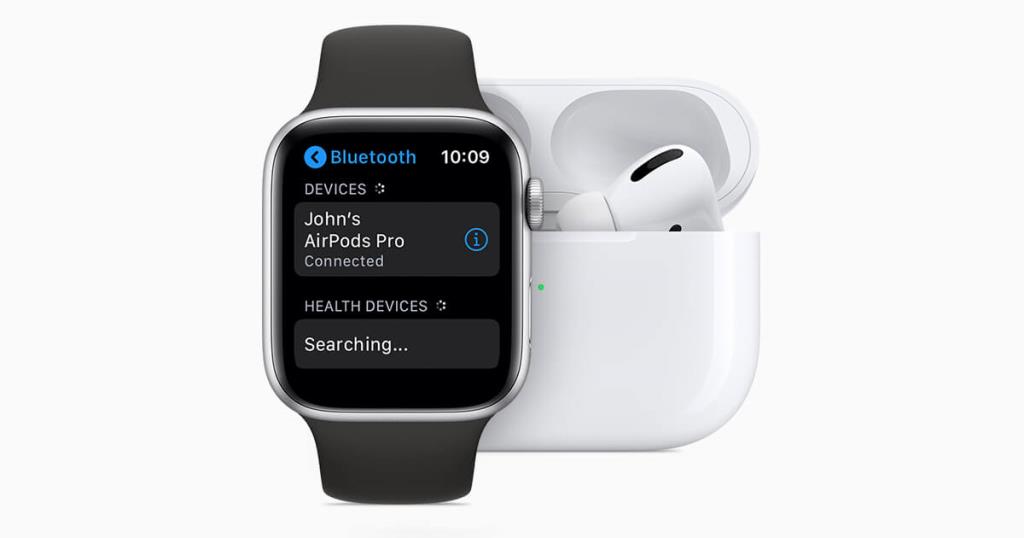
이미지 제공: 애플
iPhone에 연결된 장치가 많으면 연결과 장치를 식별하는 것이 어려워집니다. 제조업체는 종종 코드 역할을 하는 매우 혼란스러운 이름을 유지하며 동일한 제조업체의 모든 장치에 대해 동일합니다. 예를 들어, 2개의 Bluetooth 스피커가 있을 수 있으며 둘 다 기본적으로 같은 이름을 가질 수 있습니다. 그리고 유일한 해결책은 이러한 장치의 이름을 훨씬 더 식별할 수 있는 것으로 적절하게 바꾸는 것입니다.
이 혼란이 혼돈으로 바뀌는 것을 방지하기 위해 아래에 언급된 두 단계 중 하나를 따르거나 두 단계를 조합할 수 있습니다.
iPhone의 이름을 바꿉니다.
블루투스 장치의 이름을 바꿉니다.
iPhone에서 Bluetooth 이름을 변경하는 방법은 무엇입니까?
iPhone에서 수행할 수 있는 가장 쉬운 수정 중 하나는 iPhone에서 Bluetooth 이름을 변경하는 프로세스입니다. 일반적으로 iPhone 장치는 장치 이름을 Bluetooth 이름으로 복제하므로 동일한 Wi-Fi 네트워크에서 동일한 두 장치를 식별하는 것이 상당히 어려울 수 있습니다. iPhone 자체에서 몇 번의 탭으로 수행할 수 있으며 iPhone 설정을 변경하는 단계는 다음과 같습니다.
1단계 : iPhone 에서 설정 앱을 탭합니다.
2단계 : 일반 옵션을 찾아 누릅니다.
3단계 : 이제 화면 상단의 정보 버튼을 탭합니다 .
4단계 : 장치 이름을 찾아 해당 이름을 눌러 편집 옵션을 활성화합니다.
5 단계 : 마지막 탭에 X , 장치 이름의 우측에 위치한다. 이렇게 하면 기존 이름이 삭제되고 원하는 이름을 입력할 수 있습니다.
6단계 . 키보드의 오른쪽 하단 모서리에 있고 파란색 으로 표시된 완료 버튼을 탭합니다.
또한 읽기: iPhone에서 사진 앨범의 이름을 바꾸는 방법
iPhone 연결 장치의 Bluetooth 이름을 변경하는 방법은 무엇입니까?
스피커, Apple Watches 및 AirPod 와 같은 대부분의 Bluetooth 장치 에는 키보드가 없기 때문에 이름을 바꿀 수 없습니다. 따라서 남은 유일한 옵션은 해당 장치를 키보드가 있는 다른 장치에 연결하고 이름을 바꾸는 것입니다. 다행히도 Apple iPhone이 이를 수행할 수 있으며 다음은 빠르고 간단한 단계입니다.
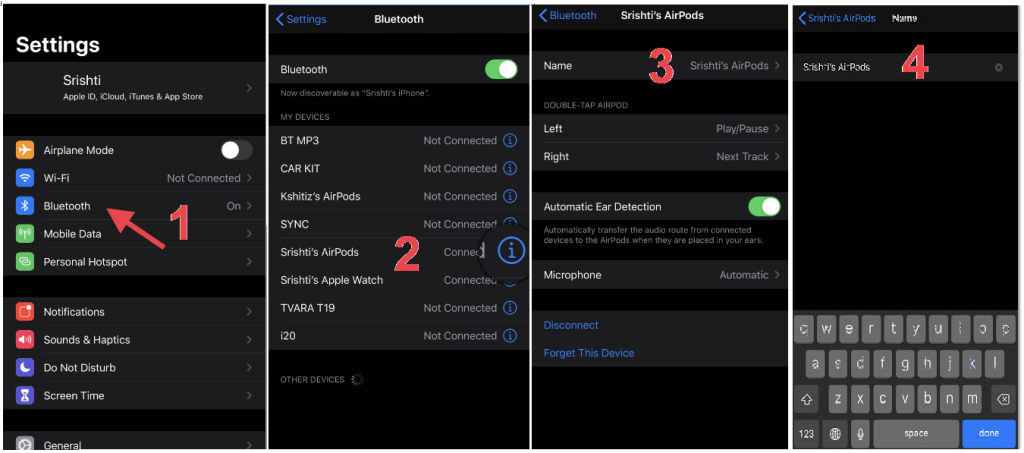
1단계 . 이름을 바꾸려는 Bluetooth 장치를 켭니다.
2단계 . 이 장치를 iPhone과 연결하십시오. iPhone에 연결한 후에만 Bluetooth 장비의 이름을 변경할 수 있습니다.
3단계 . 연결이 확인되면 iPhone 에서 설정 앱을 엽니다 .
4단계 . 찾아 블루투스 , 그것을 설정에서와 탭을.
5단계 . 현재 또는 이전에 iPhone에 연결된 장치가 나열됩니다. " 연결됨 " 이라는 단어 는 현재 연결된 장치를 나타냅니다.
6단계 . 이제 연결된 장치의 오른쪽에 있는 문자 " i "를 찾아 누릅니다.
7단계 . 탭 이름 , 당신은에 블루투스 아이폰 연결된 장치의 이름 및 탭을 변경할 수 있습니다 완료 .

이미지 출처: 괴짜 아빠
이렇게 하면 장치의 이름이 바뀌고 이제 제공한 새 이름으로 다른 스마트폰이나 랩톱을 통해 이 장치를 식별할 수 있습니다. 그러나 장치의 이름을 바꿀 수 없다면 두 가지 이유가 있을 수 있습니다.
첫째 , 장치가 iPhone에 올바르게 연결되어 있지 않습니다. 연결을 끊었다가 다시 연결하고 다시 시도하십시오.
둘째 , 일부 장치 제조업체는 장치 이름 변경 옵션을 가르치지 않으며 평생 기본 이름을 유지해야 합니다. 이것은 일반적으로 제조업체가 이름 필드에 대한 옵션을 남겨두지 않은 경우 편집할 수 없기 때문에 저렴하고 브랜드가 없는 장치에서 발생합니다.
또한 읽기: iPhone에서 음성 녹음을 빠르게 녹음하고 편집하는 방법
iPhone에서 Bluetooth 이름을 변경할 수 있었습니까?
두 개의 유사한 iPhone 또는 기타 유사한 Bluetooth 장치는 기본적으로 동일한 Bluetooth 이름을 가져야 하며 이것이 장치 제조업체가 사용자가 장치를 사용자 지정하고 이름을 바꿀 수 있도록 허용하는 이유입니다. 스마트 장치와 관련하여 내가 겪은 최악의 상황은 집에 있는 모든 전구를 스마트 전구로 교체하고 Alexa에 연결하기로 결정했을 때입니다. 솔직히, 나는 이것들의 이름을 바꿀 수 있는지, 어떻게 이름을 바꿀 수 있는지 몰랐고 누군가가 "Alexa, 불을 꺼라"라고 말했을 때 우리 집은 완전한 어둠에 빠졌습니다. 하지만 그건 다른 이야기입니다.
아래 댓글 섹션에서 생각과 경험을 공유하고 Facebook 및 YouTube 와 같은 소셜 미디어에서 우리를 팔로우하는 것을 잊지 마십시오 .
이 튜토리얼을 통해 Apple 아이패드에서 SIM 카드를 액세스하는 방법을 배워보세요.
이 포스트에서는 애플 아이폰에서 지도 내비게이션 및 GPS 기능이 제대로 작동하지 않는 문제를 해결하는 방법을 다룹니다.
App Store 및 iTunes에서 계정이 비활성화되었을 때 어떻게 해야 할까요? 이 글에서는 5가지 효과적인 해결 방법과 예방 팁을 제공합니다.
iPhone 또는 iPad에서 카메라 앱이 사라졌나요? 누락된 카메라 아이콘을 복구하는 5가지 실용적인 해결 방법을 확인하세요. 스크린 타임 설정, 홈 화면 검색, 폴더 확인 등 다양한 방법을 소개합니다.
비밀번호를 잊어버렸을 때 Notes를 잠금 해제하고 싶으십니까? Mac과 iPhone에서 빠르고 효과적으로 이 작업을 수행하는 방법은 다음과 같습니다.
Mac에서 "iTunes가 서버의 ID를 확인할 수 없습니다" 오류가 발생합니까? 이 글은 문제 해결을 위한 유용한 팁을 제공하여 귀하의 iTunes 사용을 도와줄 것입니다.
iPhone에서 사진처럼 완벽한 인물 사진을 만들기 위해 배경을 흐리게 하는 방법이 궁금하신가요? 다양한 팁과 기법으로 훌륭한 인물 사진을 쉽게 촬영할 수 있습니다.
iOS 날씨 앱은 iOS 16 출시와 함께 대대적인 개편을 거쳤습니다. 배터리 소모 문제의 해결책을 제공합니다.
Apple iPhone 또는 iPad에서 Twitter 계정을 추가 및 삭제하는 방법을 보여주는 자습서입니다.
이 튜토리얼에서는 Apple iPad를 프로젝터에 연결하기 위한 다양한 최상의 옵션을 보여줍니다.







